excel文件打不开如何修复
excel文件打不开如何修复?做好的文件或者是下载的文件,我们都会把它放置在电脑桌面上,等到需要时,可以打开使用。但很多时候,明明刚打开好好的文件,使用时却打不开了,遇到excel文件打不开,我们该怎么办呢?有什么办法可以挽回吗?

文档以乱码打开或无法打开请检查以下几点:
1.编辑过程中是否有操作不当的地方、异常行为;
2.保存时是否遇到异常提示、情况;
3.检查电脑内存条是否正常使用。
excel文件打不开如何修复:
修复方法一:
在我们使用Excel文件时,如果检测到损坏的文件,会自动启动文件恢复模式,修复损坏的文件。但在某些情况下,文件恢复模式不会自动启动,需要手动修复损坏的文件才能解决“文件已损坏,无法打开”的问题。
找到并选择要修复的文件,单击右下角打开按钮旁边的箭头,并从展开的菜单中选择“打开并修复”,等待文件修复,并查看是否成功打开。
修复方法二:
首先打开电脑,找到【控制面板】。在那里我们可以找到它【程序】点击此按钮。
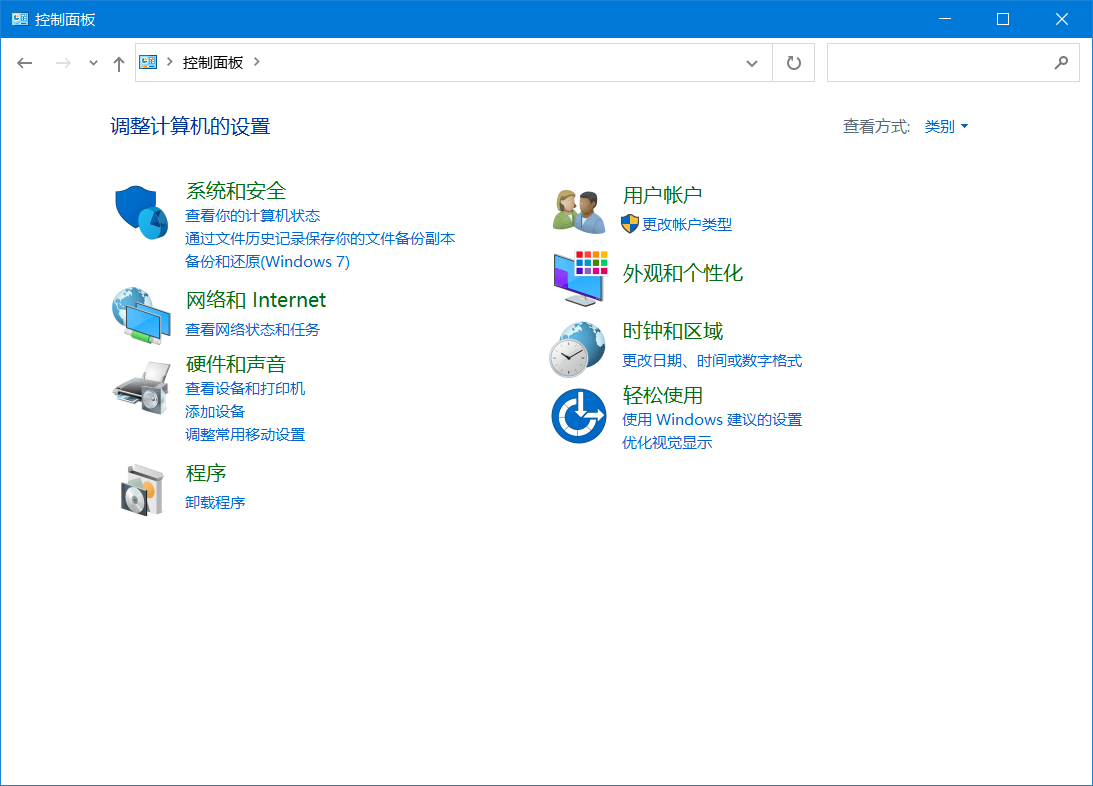
然后在程序中,找到“程序与功能”,选择卸载程序。
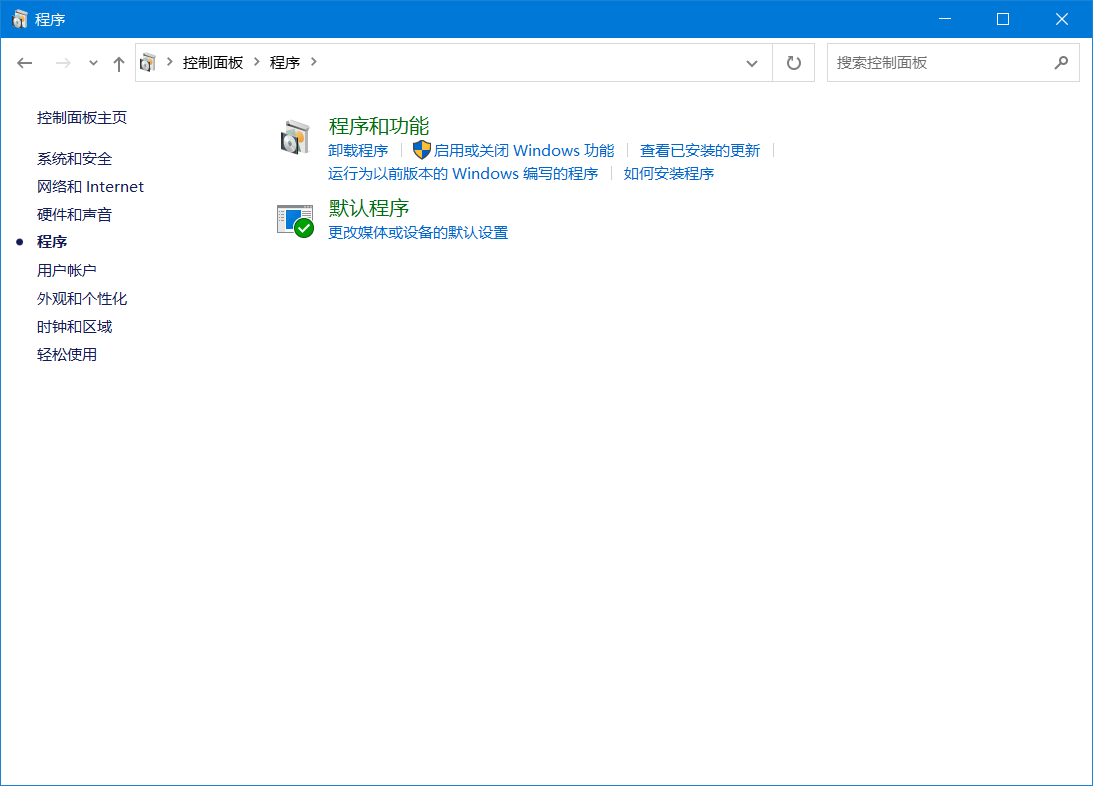
再里面有很多选项,找到WPS软件,右键我们发现【卸载/更改】点击此按钮进入。进入后会有一个小窗口,我们可以根据自己电脑里的情况进行选择。

最后,我们只需要等待更新,然后重启计算机。
修复方法三:
我们平时使用办公软件时,难免遇到excel文件打不开。这里就教大家一个非常简单有效的方法,就是使用文档修复软件来帮助修复,这里小编就以失易得文档修复软件为例,来说一下excel文件打不开如何修复的。
第一步:安装完成后,启动软件。单击添加文档按钮,将打不开的excel文件添加到软件中。
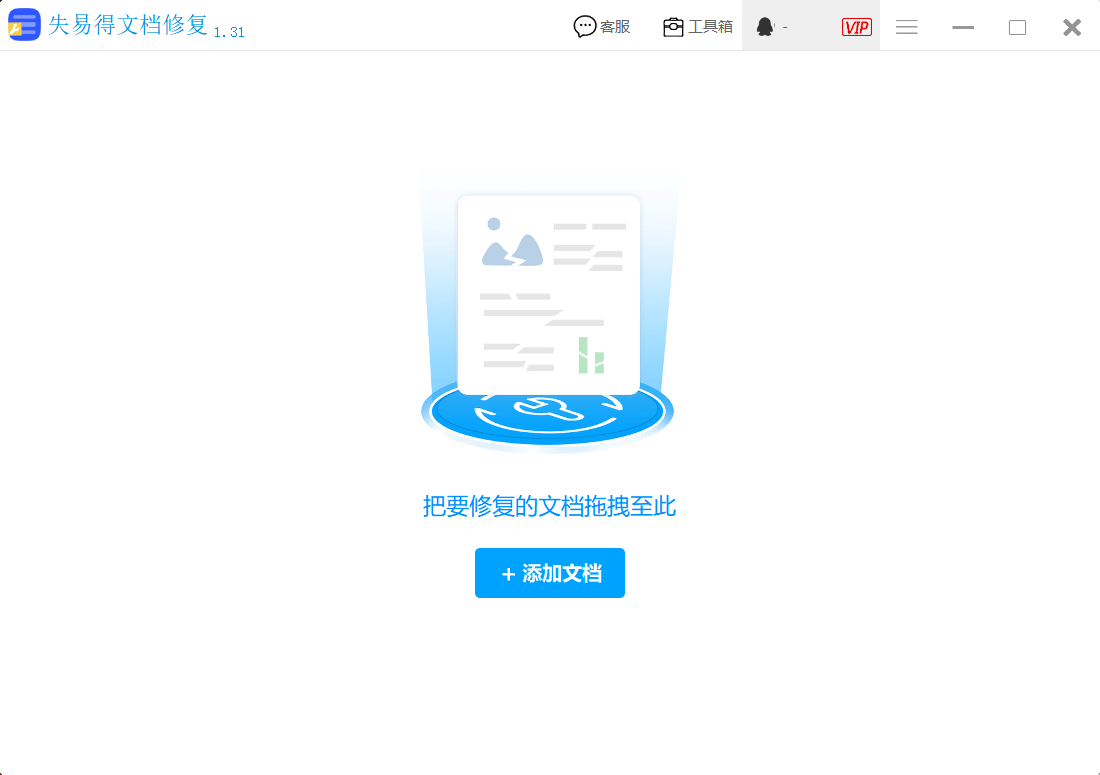
第二步:点击页面右下方蓝色的“开始修复”按钮,开始修复操作。修复好后,会有一个提示框。
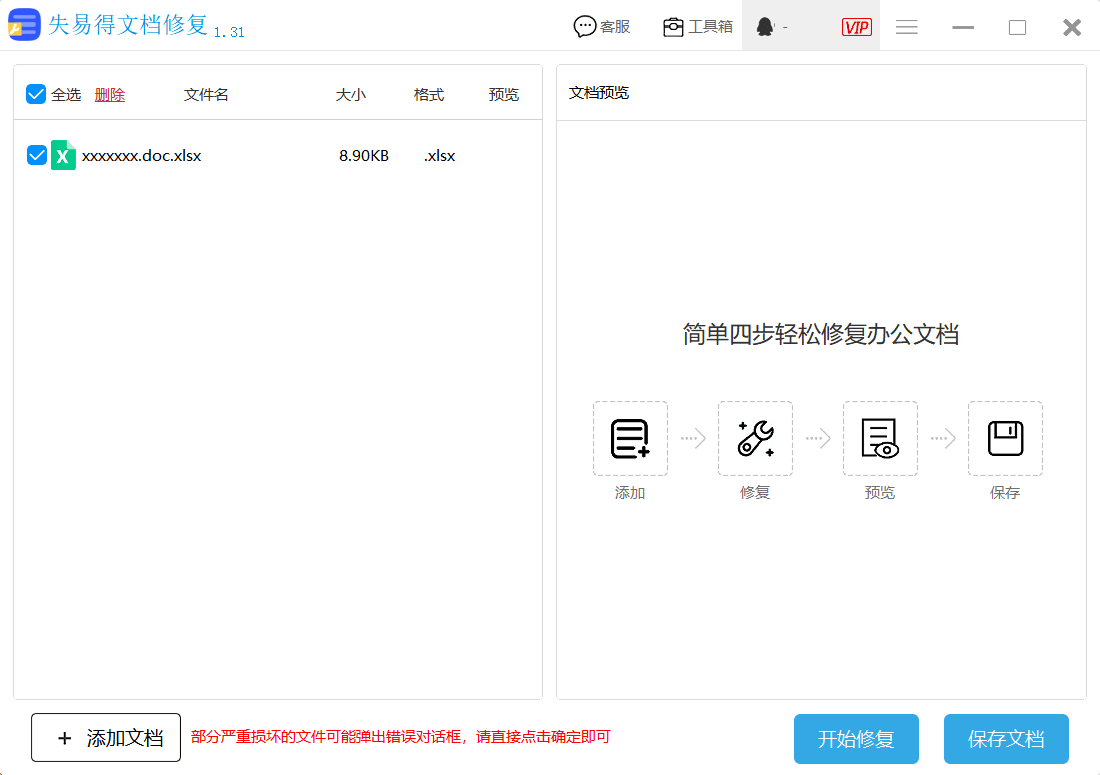
第三步:成功恢复后点击小预览图上的眼睛按钮预览excel文件,验证工具是否修复了文件。
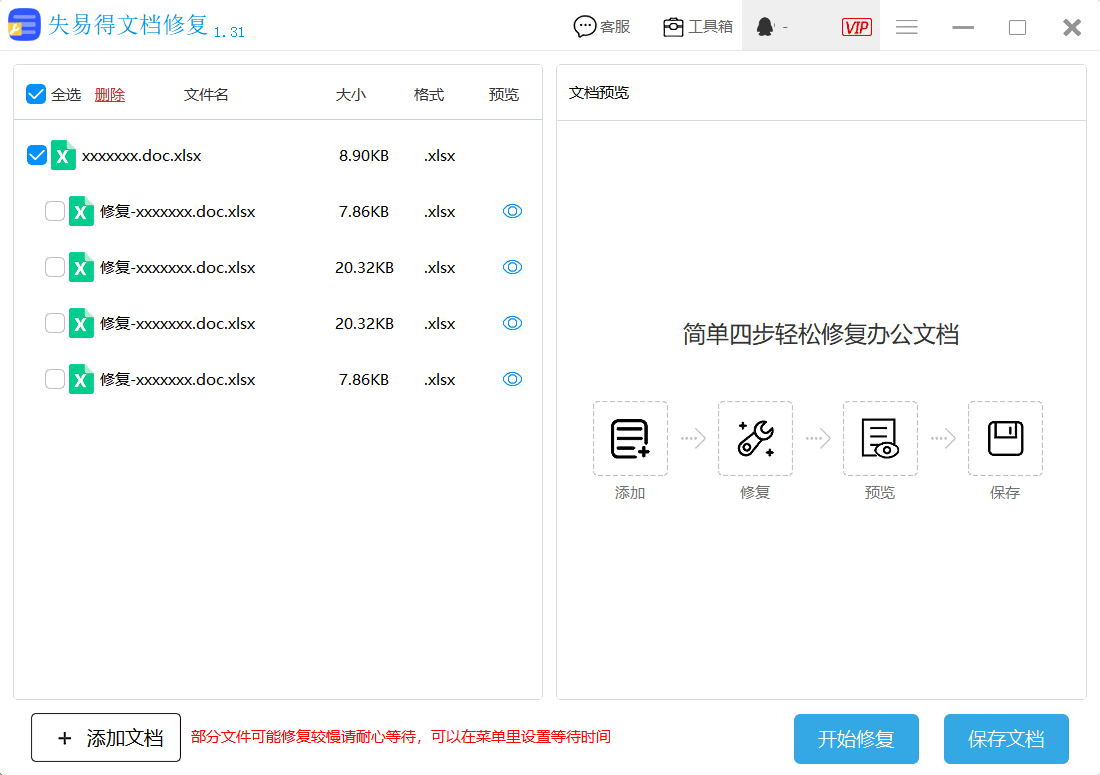
第四步:确认文档可以正常预览。点击右下角的“保存文档”按钮,将修复后的文件保存到本地文件夹。
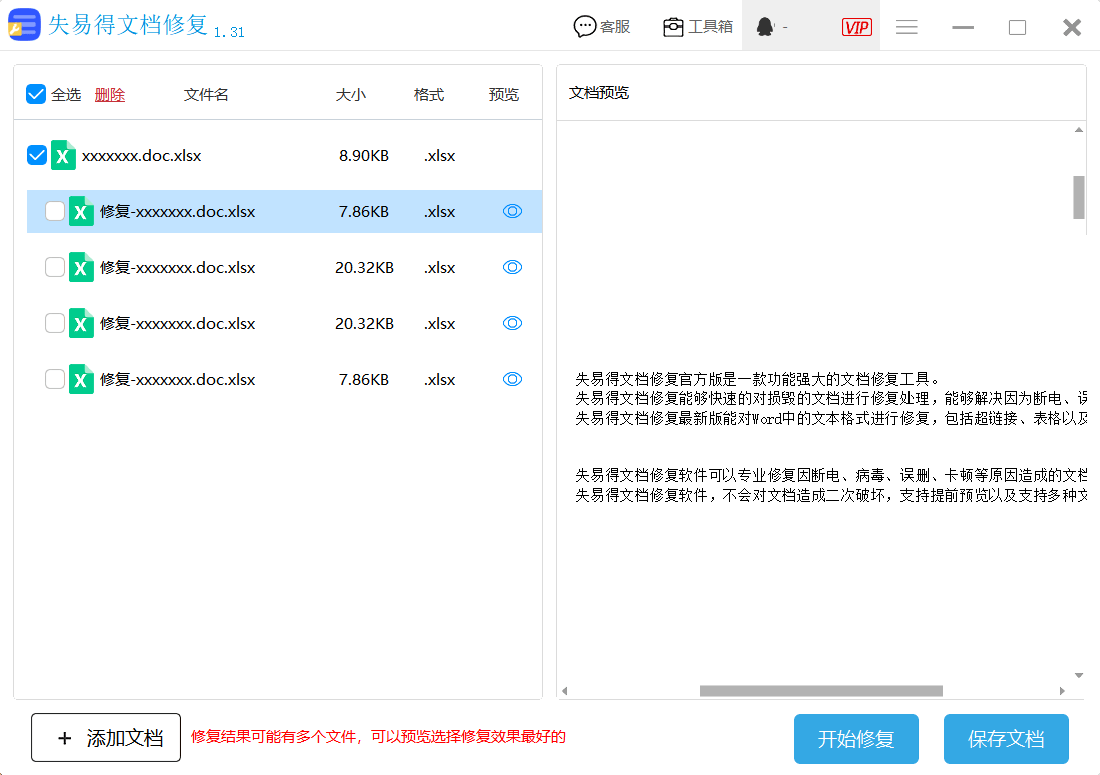
以上就是关于excel文件打不开如何修复的方法,如果觉得不错的话不妨将文章分享给你的小伙伴们一起学习一下吧。
 问答百科
问答百科






